안드로이드와 아이폰 사이에 파일을 “AirDrop”할 수 있는 6가지 앱


기기 간에 파일을 공유할 때 Apple 사용자는 AirDrop을 마음대로 사용할 수 있습니다. 하지만 Android와 iOS 기기 간에 데이터를 전송하려면 어떻게 해야 할까요? 앱을 사용하고 무선으로 파일을 공유할 수 있습니다. 궁금하다면 Android에서 iOS로 또는 그 반대로 파일을 이동할 때 “AirDrop” 경험을 얻을 수 있는 최상의 솔루션을 다루는 이 목록을 읽어보세요.
휴대전화 사양을 확인하는 방법을 알아보세요.
1. 스냅드롭
가격: 무료
Snapdrop은 브라우저(Chrome, Firefox, Opera 및 Safari)를 통해 휴대기기에서 쉽게 액세스할 수 있는 웹 서비스입니다. 또는 웹 앱과 유사해 보이지만 Android에 Snapdrop 앱을 설치할 수 있습니다. Snapdrop의 장점은 불필요한 기능이 전혀 없이 깔끔하고 접근하기 쉬운 인터페이스를 자랑한다는 것입니다.

공유 세션을 시작하려면 Android 및 iOS 기기 모두에서 Snapdrop에 액세스해야 합니다. 이 구성표가 작동하려면 두 전화기가 동일한 Wi-Fi에 연결되어 있어야 합니다. Android 또는 iOS 기기에 다른 휴대전화가 표시되면 해당 휴대전화의 이름을 탭하여 전송을 시작한 다음 보내려는 파일을 선택하세요.
이체는 다른 휴대전화에 자동으로 표시됩니다. 계속하려면 저장 또는 무시를 탭하세요. 파일을 전송할 때마다 팝업을 표시하지 않으려면 이 옵션을 비활성화할 수 있습니다. Snapdrop을 사용하면 다른 기기의 이름을 길게 눌러 메시지를 보낼 수도 있습니다.
2. 에어드로이드
가격: 유료 옵션 포함 무료

이 단계를 마치면 Android 앱 인터페이스에서 iPhone을 볼 수 있습니다(또는 그 반대로). AirDroid에서 파일을 공유하는 것은 WhatsApp과 같은 메시징 앱을 사용하는 것과 비슷합니다. 다른 전화기로 채팅을 연 다음 파일과 이미지를 삭제하기 시작합니다. 메시지를 보낼 수도 있습니다.
AirDroid는 파일 관리자 역할도 하며 파일 백업 및 화면 녹화 기능과 같은 추가 기능을 제공합니다. 또한 앱에는 장치 주변을 원격으로 보는 등 여러 가지 원격 기능이 포함되어 있지만 대부분은 페이월 뒤에 숨겨져 있습니다.
3. 어디든 보내기
가격: 유료 옵션 포함 무료
Send Anywhere는 Android와 iOS< 간에 파일을 전송하는 다른 접근 방식을 제공합니다. 나는 = 4>입니다. 위의 앱과 마찬가지로 두 기기 모두에 해당 앱을 설치해야 합니다.

iOS 기기에 파일을 공유하는 것이 목표라면 상단에 있는 Wi-Fi Direct 토글을 켜지 않습니다. . Send Anywhere 앱을 사용하면 사진, 동영상, 오디오, 앱 등 다양한 유형의 파일을 쉽게 찾을 수 있습니다. 보내려는 파일을 선택하면 앱에서 숫자 코드(QR 코드도 포함)를 생성합니다.
파일을 받으려면 숫자 코드를 입력하거나 다른 기기로 QR 코드를 스캔해야 합니다. 둘 사이에 연결을 설정하면 송금할 때마다 코드를 입력할 필요가 없습니다. 대신 앱은 페어링된 장치를 기억합니다. 또한 앱은 링크 공유 옵션을 제공하며 이 목적으로 파일을 클라우드에 업로드합니다.
4. 공유잇
가격: 무료
SHAREit은 Android에서 완전한 기능을 갖춘 앱 또는 라이트 앱으로 사용할 수 있습니다. a>. iOS 기기에도 앱을 설치해야 합니다. 이 앱은 QR 코드 스캔을 통해 두 장치 간의 연결을 설정하여 작동합니다.
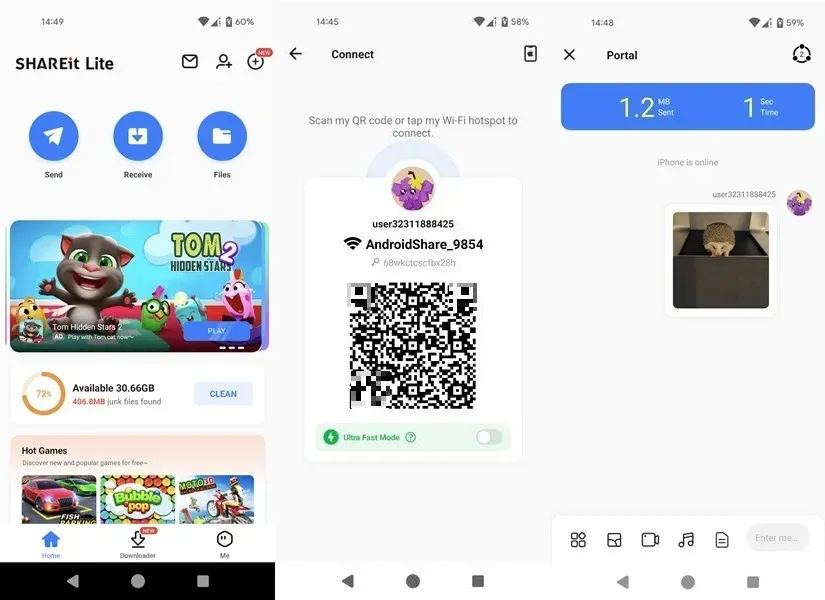
연결이 설정되면 메시징 앱과 유사한 인터페이스를 통해 장치 간에 파일을 주고받을 수 있습니다. 앱을 사용하여 두 Android 기기 간에 콘텐츠를 전송하는 경우 메시지를 보낼 수도 있습니다.
SHAREit을 파일 관리자, 정크 클리너, 비디오 다운로더로 사용할 수도 있습니다. 게다가, 이 앱에는 여러분이 플레이할 수 있는 다양한 게임이 있습니다. 앱은 의도한 대로 작동하지만 광고가 많고(특히 iOS에서) 다른 옵션에 비해 속도가 약간 느린 경향이 있습니다.
5. 내 데이터 복사
가격: 유료 옵션 포함 무료
처음에는 Wi-Fi 또는 Google 드라이브를 통해 전송할지 선택하고 계속하세요.

첫 번째 옵션을 선택한 경우 두 번째 장치에도 앱이 설치되어 있는지 확인한 다음 표시된 코드를 사용하여 두 장치를 연결해야 합니다. 연결이 설정되면 전송하려는 데이터를 선택할 수 있습니다.
경험을 덜 즐겁게 만드는 팝업되는 수많은 광고를 무시할 수 있다면 프로세스는 매우 원활합니다. 주간 구독을 통해 제거할 수도 있습니다. 이것은 또한 무제한 일일 전송을 잠금 해제합니다.
6. 모든 메시징 앱
가격: 무료
Android에서 iOS로(또는 그 반대로) 파일을 전송하는 또 다른 매우 간단한 방법은 이미 사용하고 있는 메시징 앱을 사용하는 것입니다.
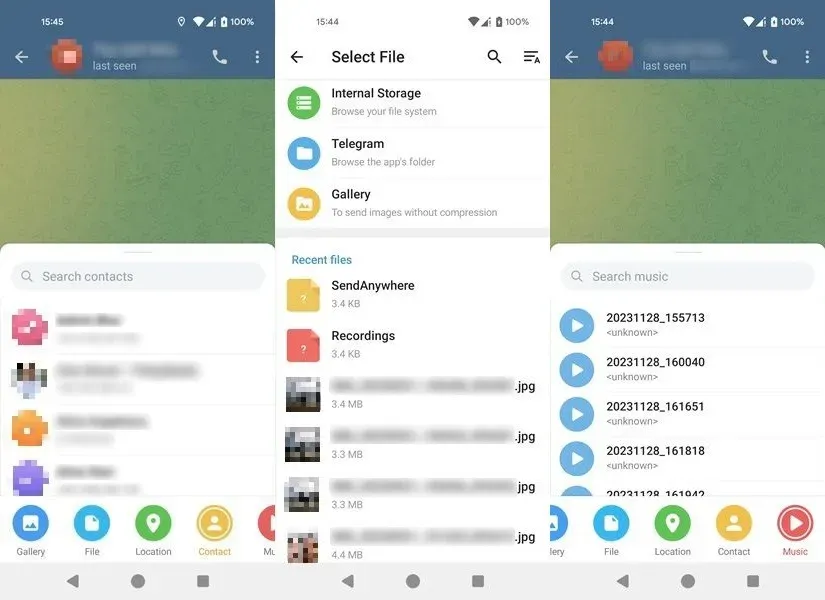
여기에는 WhatsApp, Telegram, Signal, Facebook Messenger, 심지어 Instagram도 포함됩니다. 이러한 앱의 대부분은 사진과 비디오는 물론 추가 파일(예: 오디오)도 전송할 수 있습니다.
가장 좋은 점은 이러한 앱 중 적어도 한두 개는 이미 휴대폰에 있으므로 기기에 새로운 앱을 설치할 필요가 없다는 것입니다. 공간이 부족한 경우 특히 유용합니다.
위에 나열된 앱을 사용하면 두 모바일 플랫폼 간의 파일 전송이 그 어느 때보다 쉬워졌습니다. 이러한 앱이 작동하려면 인터넷(때로는 동일한 Wi-Fi)에 연결되어 있어야 합니다. iPhone에서 Wi-Fi 문제가 발생하는 경우 문제 해결 방법을 알아보세요. 하지만 모바일 데이터가 Android에서 더 이상 작동하지 않는 경우 이에 대한 솔루션도 있습니다.
이미지 출처: Unsplash. 모든 스크린샷은 Alexandra Arici가 작성했습니다.


답글 남기기